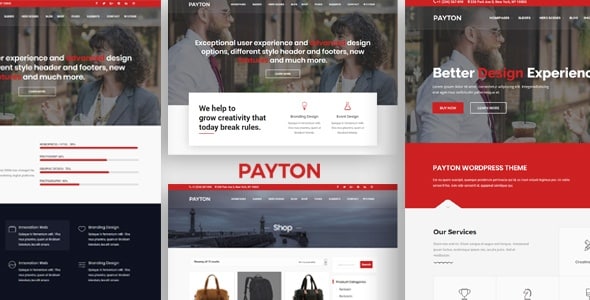Kullanmakta Olduğunuz WordPress Sürümünü Öğrenme
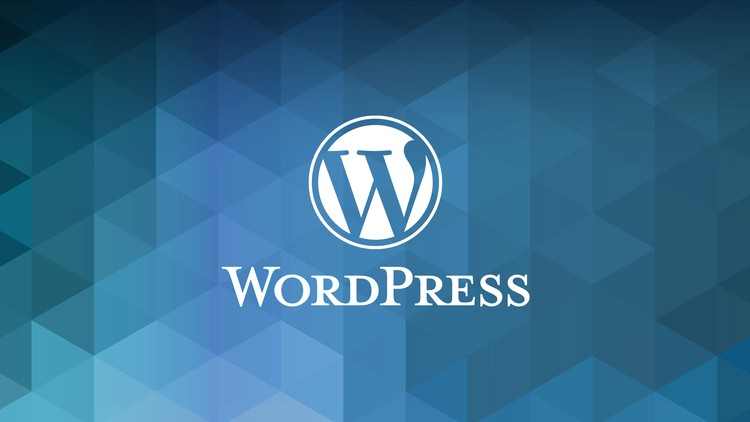
Hangi WordPress sürümünü kullandığımızı nasıl öğrenebiliriz? sorusunu cevaplamaya çalıştık. Bunun sebebi, WordPress site güvenliğini sağlamak veya yeni tema ile eklentiler yüklerken WordPress sürümünün önemli olmasıdır.
Tabi ki bazılarımız sadece WordPress son sürümü yüklü olup olmadığını öğrenmek istiyor da olabilir. Her durumda WordPress sürüm öğrenme işlemi oldukça kolaydır. Bu rehberde hangi WordPress sürümünü kullandığınızı öğrenmenin üç farklı yöntemini göstereceğiz.
Nelere ihtiyacınız olacak
Başlamadan önce aşağıdakilere sahip olmalısınız:
- WordPress admin bölümüne veya hosting kontrol paneline erişim
1 – Admin panelinden WordPress sürüm öğrenme
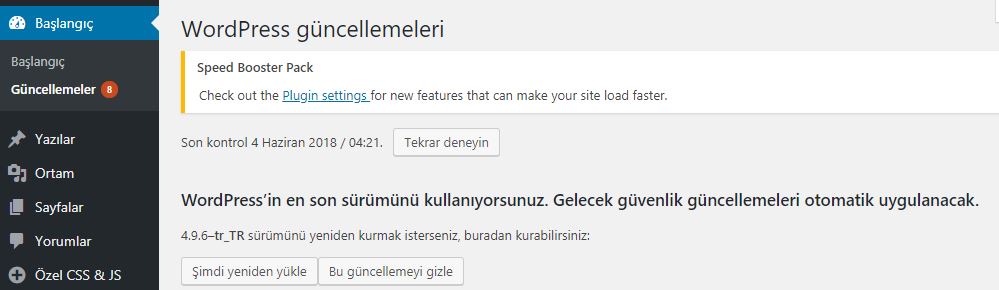
İlk ve en yaygın yöntem, admin panelini kullanarak WordPress sürümünü kontrol etmektir. Basitçe WordPress panelinize giriş yapın ve sol bölümdeki Güncellemeler bölümünü açın. Burada net olarak hangi WordPress sürümünü kullandığınızı görebilir ve mevcut WordPress son sürüm hangisi öğrenebilirsiniz. Eğer WordPress son sürüme sahip değilseniz, sitenizi yedekledikten sonra en son sürüme güncelleme işlemini gerçekleştirin.
Güncellemeler sayfasının yanı sıra WordPress versiyon öğrenme işlemini admin panelinde herhangi bir bölümde en aşağı inerek footer kısmından gerçekleştirebilirsiniz. WordPress ile oluşturduğunuz için teşekkürler yazısını göreceksiniz ve bunun hemen yanında sürüm numarası bulunuyor. Unutmayın, bu bilgi sadece WordPress 4.1.5 ve üzeri sürümlerde mevcut. Mobil görüntüleme şu an için desteklenmiyor.

2 – Sayfa Kaynağı aracılığıyla WordPress Sürüm Öğrenme
WordPress admin paneline giremediğiniz durumlar söz konusu olabilir. Bu gibi durumlarda Seçenek 1‘de gösterildiği şekilde WordPress sürüm öğrenme işlemi yapamayabilirsiniz. Ancak endişelenmeyin, daha az güvenilir olsa da bir başka yöntem daha var.
WordPress kullanılarak oluşturulan siteler genellikle sürüm bilgilerini HTML meta etiketinde bulunduruyor. Bu etiket varsayılan olarak siteye WordPress teması tarafından ekleniyor ancak site admini tarafından devre dışı bırakılabilir. Yine de, admin paneli erişiminiz yoksa denemeye değer bir yöntemdir.
Meta etiketi ile WordPress sürümünü öğrenmek için siteyi internet tarayıcınızda açın. Şimdi herhangi bir alanda sağ tıklayın ve Sayfa Kaynağı Görüntüle seçeneğine tıklayın. Ardından tarayıcınızda yeni bir sekme açılacak ve burada sayfanın HTML kodlamasını göreceksiniz.
Şimdi CTRL + F veya Mac kullanıyorsanız COMMAND + F kısayolunu kullanın. Bu sayede tarayıcınızın arama aracı açılacak. Ardından arama bölümüne generator yazın ve herhangi bir sonuç bulunuyor mu kontrol edin. Eğer site yöneticisi generator meta etiketini devre dışı bırakmadıysa, aşağıdaki gibi birşey göreceksiniz:
<script type='text/javascript' src='https://hostinger-tutorials.com/wp-includes/js/jquery/jquery.js'></script>
<script type='text/javascript' src='https://hostinger-tutorials.com/wp-includes/js/jquery/jquery-migrate.min.js'></script>
<link rel='https://api.w.org/' href='http://hostinger-tutorials.com/wp-json/' />
<link rel="EditURI" type="application/rsd+xml" title="RSD" href="http://hostinger-tutorials.com/xmlrpc.php?rsd" />
<link rel="wlwmanifest" type="application/wlwmanifest+xml" href="http://hostinger-tutorials.com/wp-includes/wlwmanifest.xml" />
<meta name="generator" content="WordPress 4.8" />Daha önce belirttiğimiz gibi, WordPress sürümünü herkesin görmesi kötü bir güvenlik zaafıdır. Eğer bu sizin siteniz ise etiketi devre dışı bırakmanızı tavsiye ediyoruz. Eğer bu etiketi göremiyorsanız, kullandığınız tema gizliyor anlamına gelir.
Generator meta etiketinin görüntülenmesinin önüne geçmek için aşağıdaki adımları takip edebilirsiniz:
- WordPress admin panelini açın.
- Görünüş -> Editor bölümüne tıklayın.
- Mevcut temanızı seçin ve php dosyasını düzenlemek için açın.
- Aşağıdaki kodu dosyanın en sonuna ekleyin: remove_action(‘wp_head’, ‘wp_generator’);
- Güncelle butonuna tıklayarak değişiklikleri kaydedin.
3 – Version.php dosyasını kullanarak WordPress sürüm öğrenme
Yukarıda belirtilen iki yöntemin haricinde WordPress sitenizin sürümünü öğrenmenin bir yolu daha bulunuyor. Bu en güvenilir yöntemdir ancak çok daha fazla zaman ayırmanız gerekir. Öncelikle hosting hesabınıza dosya yöneticisi veya FTP istemcisi kullanarak bağlanmalısınız.
Bağlandıktan sonra, WordPress kurulum dizinine ulaşın (genellikle public.html‘dir) ve wp-includes klasörünü açın. Burada version.php adındaki dosyayı bulun ve açın. Bu dosyanın 7. satırında hangi WordPress sürümüne sahip olduğunuz yazar, şu şekilde görünür:
$wp_version = '4.4.2';
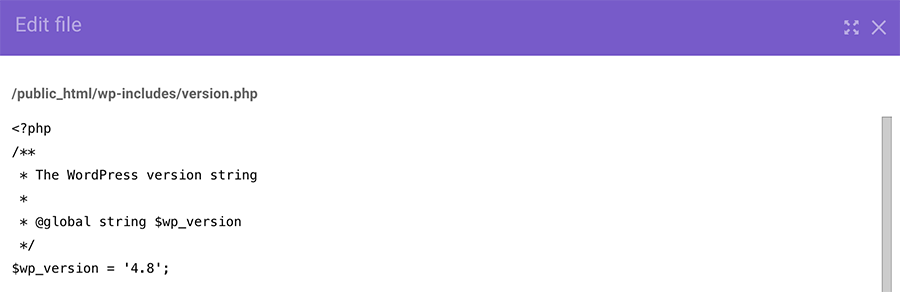
WP sürümünü gösteren bu dosya Hostinger Dosya Yöneticisinde şu şekilde görünür:
Bu dosyanın güvenli olup olmadığını merak ediyor olabilirsiniz. Ne de olsa sonuç olarak tüm WordPress dağıtımları gibi aynı yerde bulunuyorsa saldırganlar tarayıcılarına konumunu yazarak erişim sağlayamaz? Çünkü bu bilgiler PHP değişkenindedir ve sayfanın HTML koduna dahil değildir. Bu sayfa bir tarayıcıda veya sayfa kaynağında gösterilmez.
Son Yazılar :
- Telegram Rose Botu: Kanal ve Grup Yöneticilerinin Etkileşimini Artırma Aracı
- Mouse Konusu ve Oyuncuları
- WordPress’te Bir Sayfadaki Görüntüleri Nasıl Optimize Edersiniz?
- Bilinen Dünya Düzeninin Değiştiği En İyi 10 Karanlık Distopik Film Önerisi
- Themeforest Şubat 2022 Ücretsiz WordPress Temaları